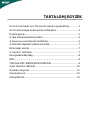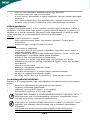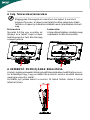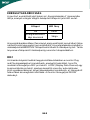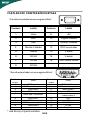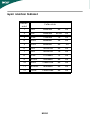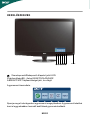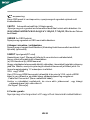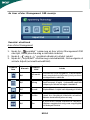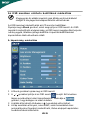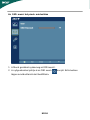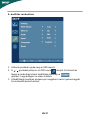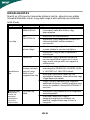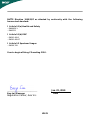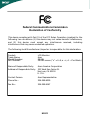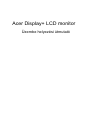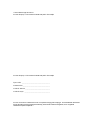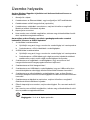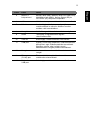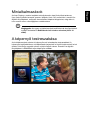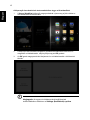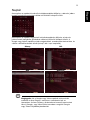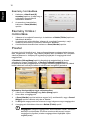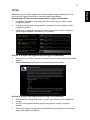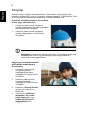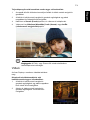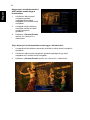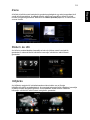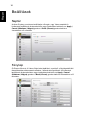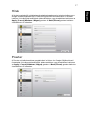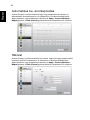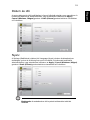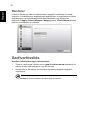TARTALOMJEGYZÉK
Fontos tudnivalók az LCD-monitorokkal kapcsolatban............1
Az Ön biztonsága és kényelme érdekében...............................2
Kicsomagolás...............................................................................5
A talp felszerelése/leszerelése....................................................6
A képernyő pozíciójának beállítása............................................6
A hálózati tápkábel csatlakoztatása..........................................7
Biztonsági előirás........................................................................7
A monitor tisztítása....................................................................7
Energiatakarékosság...................................................................8
DDC..............................................................................................8
CSATLAKOZÓ ÉRINTKEZŐKIOSZTÁSA.......................................9
Gyári időzítési táblázat.............................................................10
Üzembe helyezés......................................................................11
Kezelőszervek............................................................................12
Hibaelhárítás.............................................................................19

HU-1
FONTOS TUDNIVALÓK AZ LCD-MONITOROKKAL
KAPCSOLATBAN
Az alábbi jelenségek normálisak LCD-monitor tekintetében és nem utalnak
problémára.
MEGJEGYZÉSEK
• A fénycsöves világítás jellegéből fakadóan a képernyő vibrálhat az
üzembe helyezést követően. Kapcsolja ki az Üzemkapcsolót, majd
kapcsolja ismét be, hogy meggyőződjön, eltűnt a vibrálás.
• Az asztalhoz felhasznált háttértől függően kissé egyenetlen lehet a
képernyő fényereje
• Az LCD-képernyő tényleges képpontjainak száma 99,99% vagy annál
nagyobb érték. Tartalmazhat 0,01% vagy kevesebb arányban foltokat,
illetve hiányzó vagy állandóan világító képpontot .
• Az LCD-képernyő jellegéből adódóan az előző képernyő utóképe látható
maradhat képváltást követően, ha órákon keresztül ugyanazt a képet
jelenítette meg. Ilyen esetben a képernyő lassan helyreáll a kép
váltásával, vagy ha órákig kikapcsolva hagyják az Üzemkapcsolót.

HU-2
Az Ön biztonsága és kényelme érdekében
Biztonsági óvintézkedések
Olvassa el gondosan ezeket a tudnivalókat. Őrizze meg ezt a dokumentumot, később szüksége
lehet rá. A terméken feltüntetett figyelmeztetéseket és tudnivalókat vegye figyelembe.
Elérhetőséggel kapcsolatos FIGYELMEZTETÉS
Győződjön meg arról, hogy az aljzat, amelyhez a tápkábelt csatlakoztatja könnyen elérhető és a
készüléket kezelő személyhez a lehető legközelebb helyezkedik el. Ha áramtalanítani kívánja a
berendezéseket, ne felejtse kihúzni a tápkábelt a konnektorból.
Figyelmeztetések
• Ne használja a terméket víz közelében.
• Ne helyezze ezt a terméket labilis kocsira, állványra vagy asztalra. Ha a termék leesik,
súlyosan megsérülhet.
• A rések és nyílások a szellőzést szolgálják a termék megbízható működése érdekében,
hogy megvédjék a túlmelegedéstől. Ezeket a nyílásokat nem szabad elzárni vagy letakarni.
A nyílásokat soha nem szabad úgy lezárni, hogy a terméket ágyra, heverőre, takaróra
vagy hasonló felületre helyezzük. Ezt a terméket soha nem szabad fűtőtest fölé vagy
mellé helyezni, vagy beépíteni, hacsak megfelelő szellőzést nem biztosítanak.
• Soha ne juttassanak idegen tárgyakat a termékbe annak nyílásain keresztül, mivel
veszélyes feszültség alatt álló alkatrészekkel érintkezhetnek és rövidzárlatot okozhatnak,
ami tüzet vagy áramütést eredményezhet. Soha ne öntsön folyadékot a termékre vagy
annak belsejébe.
• A belső alkatrészek sérülésének elkerülése és az akkumulátor szivárgás
megakadályozása érdekében ne helyezze a terméket rezgő felületre.
• Soha ne használja sport vagy edzés közben, illetve rezgésnek kitett környezetben, ami
váratlan rövidzárlatot okozhat, vagy károsíthatja a forgó alkatrészeket, a merevlemezt, az
optikai meghajtót, vagy a lítium akkumulátor egység szivárgásának teheti ki magát.
Biztonságos zenehallgatás
Kövesse ezeket az utasításokat, melyeket hallásszakértők javasolnak, a hallása védelme érdekében.
• Fokozatosan növelje a hangerőt, míg tisztán, kényelmes hangerőn és torzítás nélkül
nem hallja a zenét.
• A hangerő beállítása után ne hangosítsa fel, miután a füle megszokta a hangerőt.
• Korlátozza a nagy hangerő melletti zenehallgatás idejét.
• Ne növelje a hangerőt a háttérzaj elnyomása érdekében.
• Halkítsa le, ha nem hallja a környezetében lévők hangját.

HU-3
A termék szervizelése
Ne kísérletezzen a termék javításával, mivel a felnyitással vagy a burkolat eltávolításával
veszélyes feszültségnek vagy más veszélyeknek teheti ki magát. Minden javítást bízzon
szakképzett személyekre.
Húzza ki a termék hálózati csatlakozóját, és forduljon a szerviz szakképzett munkatársaihoz,
ha:
• Ha a hálózati kábel sérült, elvágódott vagy kopott
• Folyadék ömlött a termékbe
• A terméket esőnek vagy víznek tették ki
• A terméket leejtették vagy a burkolata megsérült
• A termék teljesítménye érezhetően megváltozik, ami javítás szükségét jelzi
• A készülék nem működik normálisan annak ellenére, hogy betartották az összes
használati utasítást
-----------------------------------------------------------------------------------------------------
Megjegyzés: Csak azokat a kezelőszerveket állítsa be, amelyeket a kezelési utasítás
említ, mivel más kezelőszervek elállítása károsodáshoz vezethet, és egy szakképzett
technikus sok munkáját veheti igénybe, hogy a terméket helyreállítsa.
Tudnivaló az LCD kijelző pixeleiről
Az LCD egységet nagypontosságú gyártási eljárásokkal készítik. Ennek ellenére előfordulhat,
hogy egyes pixelek (képpontok) nem megfelelően világosodnak ki, vagy fekete, illetve piros
pontként jelennek meg. Ennek nincsen hatása a tárolt képre, és nem jelent meghibásodást
Tippek és tájékoztatás a kényelmes használathoze
Előfordulhat, hogy a számítógép felhasználói hosszú használat után szemmegerőltetésre és
fejfájásra panaszkodnak. A felhasználók fizikai sérülésnek is ki vannak téve, ha hosszú órákig
a számítógép előtt dolgoznak. A hosszú munkaidő, rossz tartás, helytelen munkaszokások,
stressz, nem megfelelő munkakörülmények, egészségi állapot és egyéb tényezők nagyban
növelik a fizikai sérülés kockázatát.
A számítógép nem megfelelő módon történő használata kéztőcsatorna szindróma,
ínhüvelygyulladás, tenoszinovítisz vagy más mozgásszervi megbetegedés kialakulásához
vezethet. A következő tünetek jelenhetnek meg a kézben, csuklóban, karokban, vállakban,
nyakban vagy háton:
• zsibbadtság vagy égő, bizsergető érzés
• fájdalom vagy érzékenység
• fájdalom, duzzanat vagy lüktetés
• merevség, kötöttség
• hideg érzés vagy gyengeség
Ha a fenti tünetek közül bármelyik jelentkezne, illetve visszatérő vagy el nem múló
kényelmetlenséget és/vagy fájdalmat tapasztal a számítógép használatával összefüggésben,
azonnal keresse fel szakorvosát, és tájékoztassa cége egészségügyi és munkabiztonsági
részlegét.
A következő fejezet tanácsokat ad a kényelmes számítógép-használathoz.
A kényelmes tartás
A kényelmes tartást úgy találhatja meg, ha beállítja a monitor megtekintési szögét, feltámasztja
lábát, vagy megemeli a szék ülőmagasságát a maximális kényelem érdekében. Vegye
figyelembe a következőket:
• ne maradjon túl sokáig ugyanabban a tartásban
• ne görnyedjen előre és/vagy hajoljon hátra
• rendszeres időközönként álljon fel, és sétálgasson, hogy lábizmait kilazítsa

HU-4
-----------------------------------------------------------------------------------------------------
Figyelem! Nem javasoljuk a termék használatát kanapén vagy ágyon. Ha ez
elkerülhetetlen, csak rövid szakaszokban dolgozzon, rendszeresen tartson
szünetet és végezzen nyújtózkodó gyakorlatokat.
-----------------------------------------------------------------------------------------------------
Amennyiben az újrahasznosítással kapcsolatban további információkra, illetve
segítségre van szüksége, kérjük látogassa meg a következõ weboldalakat:
Világszerte:
http://www.acer-group.com/public/Sustainability/sustainability01.htm
http://www.acer-group.com/public/Sustainability/sustainability04.htm
• nyaka és válla pihentetése érdekében tartson rövid pihenőket
• ne feszítse meg izmait, vagy húzza fel vállát
• a külső monitort, billentyűzetet és egeret megfelelően, könnyen elérhető távolságban
helyezze el
• ha a monitorra többet tekint, mint dokumentumaira, helyezze a monitort az asztal
közepére, hogy minimálisra csökkentse nyaka megerőltetésének kockázatát
Látása gondozása
A monitor hosszantartó nézése, a nem megfelelő szemüveg vagy kontaktlencse viselése, a
tükröződés, a helyiség túlzott megvilágítása, a gyengén fókuszált képernyő, a rendkívül kicsi
betűtípus és az alacsony kontrasztú megjelenítők mind megerőltethetik a szemét. Az alábbi
fejezet tanácsokat ad a szemmegerőltetés elkerülésével kapcsolatban.
Szemek
• Gyakran pihentesse a szemét.
• Adjon szemének pihenőt azáltal, hogy eltekint a monitorról, és távoli pontra
összpontosít.
• Gyakran pislogjon, nehogy kiszáradjon a szeme.
Megjelenítő
• Tartsa tisztán a megjelenítőt.
• A fejét tartsa a kijelző felső szélénél magasabban, hogy lefelé nézzen, amikor a
megjelenítő közepére tekint.
• Állítsa a képernyő fényerejét és/vagy kontrasztját kényelmes szintre a szöveg jobb
olvashatósága és a tisztábban látható grafika érdekében.
• Szüntesse meg visszatükröződést a következőkkel:
• Úgy helyezze el a kijelzőt, hogy oldala ablak vagy fényforrás felé nézzen
• Csökkentse minimálisra a helyiség megvilágítását függöny, reluxa vagy árnyékoló
használatával
• Használjon asztali lámpát
• Módosítsa a megjelenítő megtekintési szöget
• Használjon monitorszűrőt
• Használjon fényellenzőt, pl. a monitor tetejére helyezett kartonlapot
• Ne állítsa a megjelenítőt kényelmetlen szögbe.
• Ne nézzen hosszú ideig erős fényforrásba, pl. nyitott ablakon keresztül.
Jó munkagyakorlat kialakítása
Alakítson ki jó munkagyakorlatot, hogy számítógépének használata pihentető és termelékeny
legyen:
• Rendszeres időközönként és gyakran tartson rövid pihenőt.
• Végezzen nyújtózkodó gyakorlatokat.
• Lehetőség szerint gyakran menje ki a friss levegőre.
• Rendszeresen tornázzon és óvja egészségét.

HU-5
KICSOMAGOLÁS
A termék kicsomagolása közben kérjük, ellenőrizze, hogy az alábbi tételek
közül semelyik sem hiányzik, és őrizze meg a csomagolóanyagot ara az
esetre, ha a jövőben szállítania kell a monitort.
• Használati utasítás
• Hálózati tápkábel • D-sub kábel
• Gyors üzembe
helyezési útmutató
• USB kábel
• Audió kábelt
(Kizárólag Audió
bemenettel rendelkező
típusnál) (opcionális)
• LCD Monitor
• Qwerty távvezérlő
Elem (2 db)

HU-6
A talp felszerelése/leszerelése
A KÉPERNYŐ POZÍCIÓJÁNAK BEÁLLÍTÁSA
A lehető legkényelmesebb látószög beállítása érdekében beállíthatja a moni-
tor dőlésszögét úgy, hogy az alábbi ábra szerinti módon mindkét kezével
megfogja a monitor szélét.
Az alábbi nyíl jelzése szerint a monitor 15 fokkal felfelé, illetve 5 fokkal
lefelé dönthető.
--------------------------------------------------------------------
Megjegyzés: Csomagolja ki a monitort és a talpat. A monitort
helyezze finoman, a képernyővel lefelé fordítva valamilyen stabil
felületre. A képernyő összekarcolódását kendő leterítésével előzheti
meg.
Felszerelés:
Szerelés Állítsa egy vonalba az
állványt és a talpat, majd a talpat
taszítsa amonitor felé, Szorítsa meg
a csavart jobbra.
Leszerelés:
A talp eltávolításához ismételje meg
a lépéseket fordítottsorrendbe.
15°
5°

HU-7
A HÁLÓZATI TÁPKÁBEL CSATLAKOZTATÁSA
• Először győződjön meg arról, hogy a területhez megfelelő típusú hálózati
tápkábelt használ.
• A monitor univerzális tápegységgel rendelkezik, amely 100/120 V~ és
220/240 V ~ feszültségű területen egyaránt lehetővé teszi a használatát.
Nem szükséges átállítani a készüléket.
• Csatlakoztassa a hálózati tápkábel dugóját a monitor tápcsatlakozójához,
a másikat pedig egy megfelelő konnektorhoz.
• 120 V~ feszültséget használó készülék esetében:
UL listán szereplő, SVT típusú vezetékből és dugóból álló készletet,
amelynek névleges áramerőssége 10 A, minimális feszültsége 125 V.
• 220 / 240 V~ feszültséget használó készülék esetében (az USA területén
kívül):
Használjon H05VV-F típusú vezetékből és dugóból álló készletet, amelynek
névleges áramerőssége 10 A, minimális feszültsége 250 V. A készlet
rendelkezzen az üzembe helyezés országára vonatkozó biztonsági
jóváhagyással.
BIZTONSÁGI ELŐÍRÁS
• Ne helyezze a monitort vagy bármilyen nehéz tárgyat a tápkábelre,
nehogy az megsérüljön.
• Ne tegye ki a monitort esőnek, túlzott nedvességnek vagy pornak.
• A monitor szellőzőnyílásait nem szabad elzárni vagy letakarni. Mindig
megfelelően szellőző helyen helyezze el a monitort.
• Ne helyezze a monitort világos háttér, vagy olyan hely elé, ahol a napfény
vagy más fényforrás visszatükröződhet az elejéről. Kissé szemmagasság
alatt helyezze el a monitort.
• Szállításkor óvatosan kezelje a monitort.
• Ne üsse vagy karcolja meg a képernyő felületét, mivel törékeny.
A MONITOR TISZTÍTÁSA
A monitor tisztítása közben kövesse az alábbi iránymutatást.
• A monitor tisztítása előtt mindig húzza ki a tápkábelt a konnektorból.
• A kijelzőt és a váz elejét, illetve oldalát puha kendővel törölje le.

HU-8
ENERGIATAKARÉKOSSÁG
A monitort a vezérlőkártyáról érkező jel „Energiatakarékos” üzemmódba
állítja, amelyet a sárgán világító bekapcsolt állapotot jelző LED mutat.
Az energiatakarékos állapot fennmarad, amíg vezérlőjelet nem érzékel, illetve
a billentyűzetet vagy egeret nem működtetik. Az energiatakarékos módból a
visszakapcsolás BEKAPCSOLT állapotba körülbelül 3 másodpercig tart. Tartsa
lenyomva a főkapcsolót 4 másodpercig a monitor kikapcsolásához.
DDC
Az üzembe helyezés további leegyszerűsítése érdekében a monitor Plug
and Play képességekkel is rendelkezik, amelyet kihasználhat, ha az Ön
rendszer is támogatja a DDC protokollt. A DDC (Display Data Channel) egy
kommunikációs protokoll, amelyen keresztül a monitor automatikusan
közli a gazdarendszerrel, milyen képességekkel rendelkezik, pl. támogatott
felbontások és a megfelelő időzítések. A monitor támogatja a DDC2B
szabványt.
Állapot LED fény
BE Fehér
Energiatakarékos-
sági üzemmód
Sárga

HU-9
CSATLAKOZÓ ÉRINTKEZŐKIOSZTÁSA
15 érintkezős jelkábel színes megjelenítőhöz
1
6
11
5
10
15
Leírás Leírás
1. Vörös 9. +5V
2. Zöld 10. Logikai földelés
3. Kék 11. Monitor Földelés
4. Monitor Földelés 12. DDC-soros adat
5. Önteszt 13. V-szinkr.
6. R-Föld 14. V-szinkr.
7. G-Föld 15. DDC-soros idõzíté
8. B-Föld
Érintkező Érintkező
* csak bizonyos típusok esetében
Érintkező
száma
Leírás
Érintkező
száma
Leírás
1 TMDS adat 2+ 10 TMDS időzítés +
2 TMDS adat 2 árnyékolás 11 TMDS időzítés árnyékolás
3 TMDS adat 2- 12 TMDS időzítés -
4 TMDS adat 1+ 13 CEC
5
TMDS adat 1 árnyékolás
14 Fenntartott (nincs
csatlakoztatva a
6 TMDS adat 1- 15 SCL
7 TMDS adat 0+ 16 SDA
8 TMDS adat 0 árnyékolás 17 DDC/CEC föld
9 TMDS adat 0- 18 5V táp
19 Hot Plug-érzékelés
19 érintkezős jelkábel színes megjelenítőhöz*

HU-10
Gyári időzítési táblázat
Üzem--
Felbontás
mód
1VGA640x48060 Hz
2MAC640x48066.66 Hz
3VESA720x40070 Hz
4SVGA800x60056 Hz
5SVGA800x60060Hz
6XGA1024x76860 Hz
7XGA1024x76870 Hz
8VESA1152x86475 Hz
9WXGA1280x80060 Hz
10SXGA1280x102460 Hz
11WXGA+1440x90060 Hz
12UXGA1920x108060 Hz

HU-11
1-11-2
5
5
8
7
9
9
6
7
5 42 3
S
p
eake
r
USBHUB
LANHUB
USBHUB
CardReader
speaker speaker
1X 2X 3X 4X 5X
3
4 2 1-1
1-2
6
ÜZEMBE HELYEZÉS
A monitor üzembe helyezéséhez kérjük, végezze el az alábbi lépéseket:
Lépések
1.1-1 Csatlakoztassa a videokábelt
a.Ellenőrizze, hogy mind a monitor, mind a számítógép KI vannak
kapcsolva.
b.Csatlakoztassa videokábelt a számítógéphez.
1-2 HDMI kábel (csak HDMI bemenettel rendelkező típus esetében)
a.Ellenőrizze, hogy mind a monitor, mind a számítógép KI vannak
kapcsolva.
b.Csatlakoztassa a HDMI kábelt a számítógéphez.
2. Csatlakoztassa az audió kábelt a PC analóg audió kimenetéhez (Világoszöld
színű csatlakozó).
3. Csatlakoztassa a LAN-kábelt (a LAN-kábel kizárólag a Display+ kimenethez
való, nem működik PC módban).
4. Csatlakoztassa az USB-kábelt a PC-hez.
5. USB-elosztó: USB-eszköz csatlakoztatásához.
6. Csatlakoztassa a PC mikrofonbemenetéhez (Rózsaszínű csatlakozó).
7. Csatlakoztassa fülhallgatóhoz vagykülső hangszóróhoz.
8. Kártyaolvasó SD, MMC, MS, MS PRO és XD kártyához.
9.Csatlakoztassa a tápkábelt.Csatlakoztassa a tápkábelt a monitorhoz,
majd egy megfelelően földelt konnektorhoz.
10.Kapcsolja BE a monitort és a számítógépet.Először a monitort, majd a
számítógépet kapcsolja BE.Igen fontos betartani ezt a sorrendet.
11.Ha a monitor ezek után sem működik megfelelően, a probléma
megállapítása érdekében olvassa el a hibaelhárításra vonatkozó részt.

HU-12
Üzemkapcsoló/Bekapcsolt állapotot jelző LED:
A tápfeszültség BE-, illetve KIKAPCSOLÁSÁHOZ.
A BEKAPCSOLT tápfeszültséget jelzi, ha világít.
A gyorsmenü használata
Nyomja meg a funkciógombot a gyorsmenü megnyitásához. A gyorsmenü lehetővé
teszi a leggyakrabban használt beállítások gyors módosítását.
KEZELŐSZERVEK
1 2 3 4 5 6 Power

HU-13
1 empowering:
Ha az OSD menü ki van kapcsolva, nyomja meg ezt a gombot a jelenet mód
kiválasztásához.
2 AUTO Automatikus beállítás / Kilépés gomb:
Nyomja meg ezt a gombot az Automatikus beállítás funkció aktiválásához. Az
Automatikus beállítás funkció elvégzi a V. Helyzet, F. helyzet, Időzítés és Fókusz
beállítását.
3 MENÜ Az OSD funkciói
Nyomja meg a gombot az OSD menü aktiválásához.
4 Hangerő növelése / csökkentése
Nyomja meg a hangerő beállításához.(Kizárólag Audió bemenettel rendelkező
típusnál) (opcionális)
5 INPUT Input gomb(PC mód)
Használja az Input” (Bemenet) billentyűt a monitorhoz csatlakoztatott,
három videó jelforrás közötti választáshoz.
(a) VGA bemenet (b) HDMI bemenet
Ahogy végiglépked a bemenetek között, a következ üzeneteket fogja látni a képerny
jobb fels részén, amelyek a jelenleg kiválasztott bemeneti jelforrást jelzik. Az
üzenet megjelenéséig 1-2 másodperc is eltelhet.
VGA vagy HDMI
Ha a VGA vagy HDMI bemenetet választják ki és mind a VGA, mind a HDMI
kábel le van választva, az alábbi lebeg párbeszédpanel fog megjelenni:
„Cable Not Connected” (Nem csatlakozik kábel)
Amikor a videokábel csatlakozik, de nincs aktív jelbemenet , egy lebegő
párbeszédpanel jelzi a következőt:
„No Signal” (Nincs jel)
6 Forrás gomb:
Nyomja meg a Forrás gombot a PC vagy a Plusz üzemmód kiválasztásához.

HU-14
Fömenü
ikon
Almenü
Almenü
tétel
Leírás
N/A
Felhasznál-
ói
Felhasználó által megadott. A beállítások
testreszabásával bármely helyzethez
hozzáigazítható a müködés
N/A Szöveg
A fényerö és a kontraszt optimális egyensúlyával
kíméli a szemet. A legké nyelmesebb megoldás
a képernyön látható szövegek olvasásához
N/A Normál Alapbeállítások. A kijelzö natív képességeit tükrözi
N/A Grafika
Kiemeli a színeket és a finom részleteket. A
képek és a fényképek élénkebb színekkel,
élesebb részleteekkel jelennek meg
N/A Film
A jelenetek tisztbb részletkkel láthatók.
Részletes megjelenítés még rossz megvilágítási
körülmények között is
Kezelési utasítások
Az Acer eColor Management OSD menüje
Acer eColor Management
1. lépés: Az „ gombbal” nyissa meg az Acer eColor Management OSD
menüjét, illetve jelenítse meg a működési módokat
2. lépés: A „ “ vagy a „ ” gombbal válassza ki a kívánt módot
3. lépés: Az „ Adjust/Exit” erősítse meg a módválasztást, illetve végezze el
az Auto Adjust (automatikus beállítást)

HU-15
Az OSD menüben elérheto beállítások módosítása
--------------------------------------------------------------------
Megjegyzés: Az alábbi ismertető csak általános útmutatásként
szolgál. A tényleges termékspecifikációk változhatnak.
Az OSD menüvel módosíthatók az LCD monitor beállításai.
Nyomja meg a Menü gombot, ezzel megnyitja az OSD menüt. Az OSD
menüből módosítható a képminőség, az OSD menü megjelenítési helye és
néhány egyéb, általános jellegű beállítás. A speciális beállításokkal
kapcsolatban lásd a következő oldalt:
A képminőség módosítása
1A Menü gombbal nyissa meg az OSD menüt.
2A / gombbal jelölje ki az OSD menü ikonját. Ezt követően
lépjen a módosítani kívánt képjellemzőre. Használja a
gombot, hogy belépjen az elem oldalára.
3A skálák által jelzett értékeken a / gombbal változtathat.
4A Kép menüben a fényerő, a kontraszt, a színhőmérséklet és az
automatikus konfiguráció módosítható, illetve a képpel kapcsolatos
további értékek is elérhetők.

HU-16
Az OSD menü helyének módosítása
1A Menü gombbal nyissa meg az OSD menüt.
2A nyílgombokkal jelölje ki az OSD menü ikonját. Ezt követően
lépjen a módosítani kívánt beállításra.

HU-17
A beállítás módosítása
1A Menü gombbal nyissa meg az OSD menüt.
2A / gombbal jelölje ki az OSD menü ikonját. Ezt követően
lépjen a módosítani kívánt beállításra.Használja a
gombot, hogy belépjen az elem oldalára.
3A Beállítások menüben a képernyőn megjelenő menü nyelve és egyéb
fontos beállítások érhetők el.

HU-18
Termékinformációk
1920 x 1080
H: 67KHz V: 60Hz
VGA Input
S/N:ETL53091326350380B3742
1A Menü gombbal nyissa meg az OSD menüt.
2A / gombbal jelölje ki az OSD menü I ikonját. Ezt követően
megjelennek az LCD monitorral és az aktuális bemenettel kapcsolatos
alapvető információk.

HU-19
Hibajelenség Aktuális állapotMegoldás
Nincs kép
LED
BEKAPCSOLVA
· Az OSD segítségével állítsa a fényeröt és a
kontrasztot maximális értékre, vagy
alaphelyzetbe.
LED
KIKAPCSOLVA
· Ellenörizze az üzemkapcsolót.
· Ellenörizze, hogy megfelelöen történt-e a
hálózati tápkábel csatlakoztatása a
monitorhoz.
A LED sárga
színnel világít
· Ellenörizze, hogy megfelelöen csatlakozik-e
a videó jelkábel a monitor hátuljához.
· Ellenörizze, hogy BE van-e kapcsolva a
számítógép.
Rendellenes
kép
Labilis kép · Ellenörizze, hogy a grafikus kártya és a
monitor specifikációi egyeznek-e. Lehet,
hogy ennek hiánya miatt nem egyezik a
jelfrekvencia.
Nincs kép,
középre tolódott
vagy túl nagy,
illetve kicsi a
megjelenített kép
· Az OSD segítségével állítsa be a nem
szabványos jel FELBONTÁS, IDOZÍTÉS, FÁZIS,
V. HELYZET és F. HELYZET értékeit.
· Nem teljes képkitöltés esetén az OSD
segítségével válasszon másik felbontást vagy
függöleges képfrissítést.
· Várjon néhány másodpercig a képméret
beállítását követöen, mielött kicserélné vagy
kihúzná a jelkábelt, illetve KIKAPCSOLNÁ a
monitort.
Rendelleneshang
(Kizárólag Audió
bemenettel
rendelkez?
típusnál)
(opcionális)
Nincs hang vagy
túlhalk
· Ellenörizze, hogy csatlakozik-e a hangkábel
aszámítógéphez.
· Gyözödjön meg arról, hogy a
gazdagéphangereje minimálisra van
beállítva, majdpróbálja meg fokozni a
hangeröt.
(VGA Mode)
HIBAELHÁRÍTÁS
Mielőtt az LCD-monitort szervizbe küldené, kérjük, ellenőrizze az alábbi
hibaelhárításilistát. Lehet, hogy saját maga is azonosíthatja a problémát.
(Kizárólag
Audió be
menettel
rendelkező
típusnál)
(opcionális)
Sidan laddas ...
Sidan laddas ...
Sidan laddas ...
Sidan laddas ...
Sidan laddas ...
Sidan laddas ...
Sidan laddas ...
Sidan laddas ...
Sidan laddas ...
Sidan laddas ...
Sidan laddas ...
Sidan laddas ...
Sidan laddas ...
Sidan laddas ...
Sidan laddas ...
Sidan laddas ...
Sidan laddas ...
Sidan laddas ...
Sidan laddas ...
Sidan laddas ...
Sidan laddas ...
Sidan laddas ...
Sidan laddas ...
-
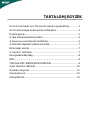 1
1
-
 2
2
-
 3
3
-
 4
4
-
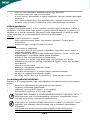 5
5
-
 6
6
-
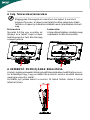 7
7
-
 8
8
-
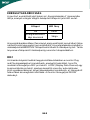 9
9
-
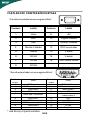 10
10
-
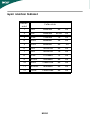 11
11
-
 12
12
-
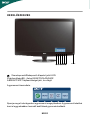 13
13
-
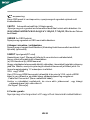 14
14
-
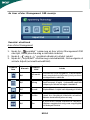 15
15
-
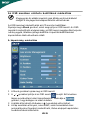 16
16
-
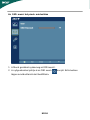 17
17
-
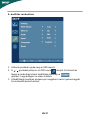 18
18
-
 19
19
-
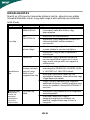 20
20
-
 21
21
-
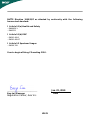 22
22
-
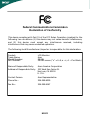 23
23
-
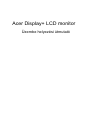 24
24
-
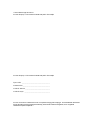 25
25
-
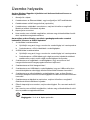 26
26
-
 27
27
-
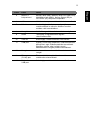 28
28
-
 29
29
-
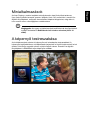 30
30
-
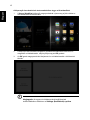 31
31
-
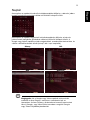 32
32
-
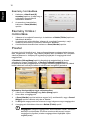 33
33
-
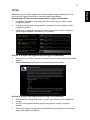 34
34
-
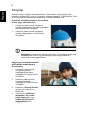 35
35
-
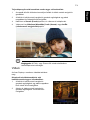 36
36
-
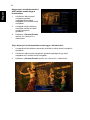 37
37
-
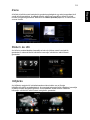 38
38
-
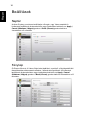 39
39
-
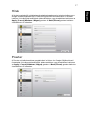 40
40
-
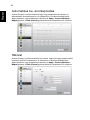 41
41
-
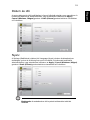 42
42
-
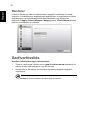 43
43